Ms Excel. Funciones Matemáticas y Estadísticas
Summary
TLDREste vídeo de 'Edu Kino' enseña cómo realizar cálculos matemáticos y estadísticos en Excel. Se explica cómo calcular el subtotal usando la función PRODUCTO, sumar valores con la función SUMA, y calcular el promedio con la función PROMEDIO. Además, se muestra cómo encontrar el valor máximo y mínimo con MAX y MIN, respectivamente, y cómo contar la frecuencia de un producto específico con CONTAR.PUNTOS.I. También se abordan funciones como CONTAR.PUNTOS, CONTAR.PUNTOS.BLANCO y REDONDEAR para manipular y analizar datos en hojas de cálculo.
Takeaways
- 📊 Se trabaja con funciones matemáticas y estadísticas en Excel para realizar cálculos como el subtotal, total, promedio, máximo y mínimo de un conjunto de datos.
- 💡 Para calcular el subtotal, se utiliza la función de multiplicación en Excel, que se aplica a los datos de precio y cantidad de un producto.
- 💰 Se aplica el signo monetario a los valores antes de realizar cálculos financieros en Excel.
- 🔢 La función 'PRODUCTO' en Excel permite multiplicar los valores de un rango de celdas, facilitando el cálculo del subtotal.
- 📈 La función 'SUMA' se utiliza para obtener el total de los valores en un rango de celdas, como los montos de ventas.
- 📊 La función 'PROMEDIO' calcula el valor promedio de un conjunto de números, útil para determinar el promedio de ventas.
- 🔝 La función 'MAX' identifica el valor más alto en un rango de celdas, mientras que 'MIN' encuentra el más bajo.
- 📝 La función 'CONTAR.PUNTOS.I' cuenta cuántas veces se repite un dato específico en un rango de celdas, útil para saber la cantidad de productos vendidos.
- 🔎 La función 'CONTAR.PUNTOS.BLANCO' permite saber cuántas celdas están vacías en un rango, útil para identificar artículos no en remate.
- ✅ Se utiliza la función 'REDONDEAR' para ajustar el número de decimales en un valor, mejorando la presentación de los datos.
- 🔍 La función 'CONTAR.PUNTOS.Y' se puede utilizar para determinar cuántos valores en un rango son mayores o iguales a un número específico, como los subtotales superiores a 20,000.
Q & A
¿Qué función de Excel se utiliza para calcular el subtotal a partir de precios y cantidades?
-Para calcular el subtotal en Excel, se utiliza la función PRODUCTO, la cual multiplica los valores de un rango de celdas especificado.
¿Cómo se aplica el signo monetario a los valores en Excel?
-El signo monetario se aplica a los valores en Excel a través de la configuración regional y el formato de las celdas, no a través de una función específica.
¿Qué función de Excel permite sumar los valores de un rango de celdas?
-La función SUMA en Excel se utiliza para sumar los valores de un rango de celdas.
¿Cuál es la función en Excel para calcular el promedio de un conjunto de números?
-La función PROMEDIO en Excel permite calcular el promedio de los valores dentro de un rango de celdas.
¿Cómo se determina el mayor subtotal en un rango de celdas con Excel?
-Para encontrar el mayor subtotal en un rango de celdas, se utiliza la función MAX en Excel.
¿Qué función se utiliza en Excel para encontrar el monto más bajo en un rango de celdas?
-La función MIN en Excel permite identificar el monto más bajo dentro de un rango de celdas.
¿Cómo se cuenta el número de veces que se repite un dato específico en un rango de celdas en Excel?
-La función CONTAR.PUNTOS en Excel se utiliza para contar cuántas veces se repite un dato específico en un rango de celdas.
¿Qué función de Excel permite saber cuántas celdas contienen información en un rango dado?
-La función CONTARA en Excel se utiliza para contar cuántas celdas contienen información en un rango de celdas.
¿Cómo se determina el número de artículos en remate en Excel?
-Para determinar el número de artículos en remate, se utiliza la función CONTARA en Excel, contando las celdas que contienen el texto 'remate'.
¿Qué función de Excel se utiliza para saber cuántas celdas están en blanco en un rango de celdas?
-La función CONTAR.PUNTO.BLANCO en Excel permite saber cuántas celdas están vacías (en blanco) en un rango de celdas.
¿Cómo se redondea un número en Excel para mostrar un número específico de decimales?
-La función REDONDEAR en Excel se utiliza para redondear un número a un número específico de decimales.
¿Cómo se determina el número de montos superiores a un valor específico en un rango de celdas en Excel?
-Para determinar el número de montos superiores a un valor específico, se utiliza la función CONTAR.PUNTOS con el criterio de 'mayor o igual que' el valor indicado.
Outlines

هذا القسم متوفر فقط للمشتركين. يرجى الترقية للوصول إلى هذه الميزة.
قم بالترقية الآنMindmap

هذا القسم متوفر فقط للمشتركين. يرجى الترقية للوصول إلى هذه الميزة.
قم بالترقية الآنKeywords

هذا القسم متوفر فقط للمشتركين. يرجى الترقية للوصول إلى هذه الميزة.
قم بالترقية الآنHighlights

هذا القسم متوفر فقط للمشتركين. يرجى الترقية للوصول إلى هذه الميزة.
قم بالترقية الآنTranscripts

هذا القسم متوفر فقط للمشتركين. يرجى الترقية للوصول إلى هذه الميزة.
قم بالترقية الآنتصفح المزيد من مقاطع الفيديو ذات الصلة
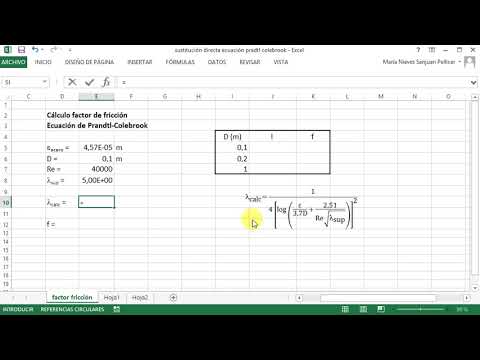
Cálculos iterativos con Excel. Sustitución directa | | UPV

Hojas de Cálculo ¿Qué son, Para qué Sirven y Cuáles son los Mejores Programas para Crear una?

Curso Excel 2010 Básico. Video 3. Selecciones y datos I

►► Curso EXCEL - 365. 1.1. Empezando con Excel. Qué es y para que sirve. Ejemplos. Introducción.

Curso Excel - Capitulo 3, Funcion SI (Audio Mejorado)

Excel: Intro to Formulas
5.0 / 5 (0 votes)
